DNG/RAW/TIFF/JPEG/PNG – Unterschiede und was besser ist
Vergleichen Sie sie und finden Sie das beste Fotodateiformat. Sie können verwenden AnyRec Kostenloser Bildkonverter um Bilder online stapelweise in JPG, PNG und GIF zu konvertieren.
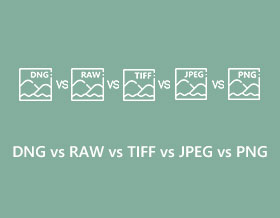
DNG vs. RAW vs. TIFF vs. JPEG vs. PNG, welches Bildformat ist besser? Beispielsweise sind DNG, TIFF und RAW alles Originaldateiformate und können nur in Digitalkameras angezeigt werden. JPEG oder PNG ist ein Standardbildformat mit hoher Kompatibilität. In diesem Artikel wird DNG vs. RAW vs. TIFF vs. JPEG vs. PNG verglichen. Lesen Sie weiter, um mehr darüber zu erfahren, und Sie können einen Online-Konverter zum Konvertieren des Bildformats erhalten.
Guide-Liste
DNG vs. RAW vs. TIFF vs. JPEG vs. PNG: Alles darüber DNG vs. RAW vs. TIFF vs. JPEG vs. PNG: Welches ist besser So konvertieren Sie DNG/RAW/TIFF in JPEG/PNG für hohe Kompatibilität FAQs zu DNG vs. RAW vs. TIFF vs. JPEG vs. PNGDNG vs. RAW vs. TIFF vs. JPEG vs. PNG: Alles darüber
Sehen Sie sich die Kurzübersicht dieser 5 Bildformate an. Lesen Sie später die Einführung, um mehr über sie zu erfahren.
| Bildformat | Vollständiges Formular | Überblick |
| DNG | Digitales Negativ | Ein verlustfreies Format, das Fotografen eine flexible und qualitativ hochwertige Möglichkeit zur Erhaltung roher Bilddaten bietet. |
| ROH | Kameraspezifisch | Behalten Sie die hohe Bildqualität und den gesamten Umfang der erfassten Informationen bei und bieten Sie dem Fotografen umfassende Kontrolle |
| TIFF | Markiertes Bilddateiformat | TIFF ist für seine verlustfreie Komprimierung bekannt und ein vielseitiges Format, das sich für professionelles Drucken und Archivieren eignet. |
| JPEG | Gemeinsame Gruppe fotografischer Experten | Ein verlustbehaftetes Format zum Ausbalancieren von Dateigröße und Bildqualität, das sich am besten für Web, soziale Medien usw. eignet. |
| PNG | Portable Netzwerkgrafiken | PNG kombiniert verlustfreie Komprimierung mit Unterstützung für Transparenz und eignet sich daher für Webgrafiken. |
Was ist DNG?
DNG ist ein offenes, verlustfreies Originalbildformat, das von Adobe für die digitale Fotografie entwickelt wurde. Darüber hinaus speichern DNG-Dateien unkomprimierte Bilddaten auf der Kamera. Sie können die Nachbearbeitung in verschiedenen Bildbearbeitungsprogrammen durchführen. Bei gleicher Bildqualität sind DNG-Dateien etwa 20% kleiner als RAW-Dateien, was Speicherplatz und Zeit für die Übertragung auf die Festplatte spart. Beachten Sie, dass Sie andere Originaldateien in DNG konvertieren können.
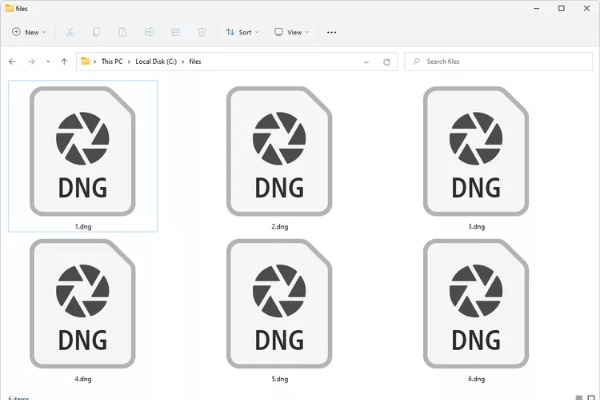
Was ist RAW
Da sie nicht verarbeitet wurden, wird RAW als Originaldatei bezeichnet. Die Originalbilddateien der Kamera enthalten unverarbeitete oder minimal verarbeitete Daten von Digitalkameras, Bildsensoren von Bildscannern und Filmscannern. RAW-Dateien können auch Originaldateien im Audiodatenformat sein. Der größte Vorteil des Rohformats besteht darin, dass Sie hochwertige Bilder verlustfrei bearbeiten, transformieren und komprimieren können. Wenn Sie diese Datei direkt öffnen möchten, können Sie Photosea, Windows Photos oder Able RAWer verwenden.
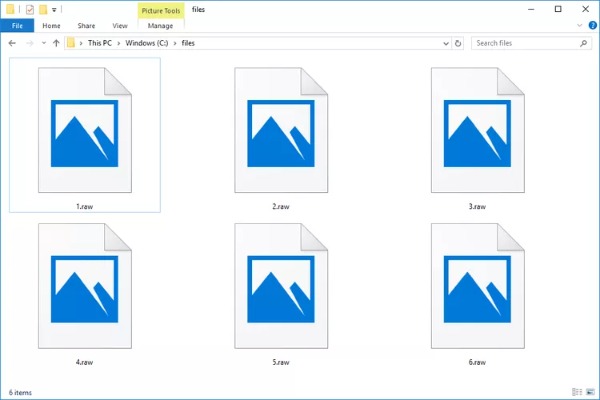
Was ist Tiff
Eine TIFF-Datei ist ein Grafikcontainer, der Rasterbilder in einem Tag-Bilddateiformat speichert. Es enthält hochwertige Grafiken, unterstützt Farbtiefen von 1 Bit bis 24 Bit und unterstützt verlustbehaftete und verlustfreie Komprimierung. Daher liegt das TIFF-Format in verschiedenen Branchen im Trend, beispielsweise im Design, in der Fotografie und im Desktop-Publishing. TIFF kann auch als Containerdatei zum Speichern kleinerer JPEGs verwendet werden. TIFF-Dateien sind aufgrund von Details und Auflösung recht groß und beanspruchen daher viel Speicherplatz.
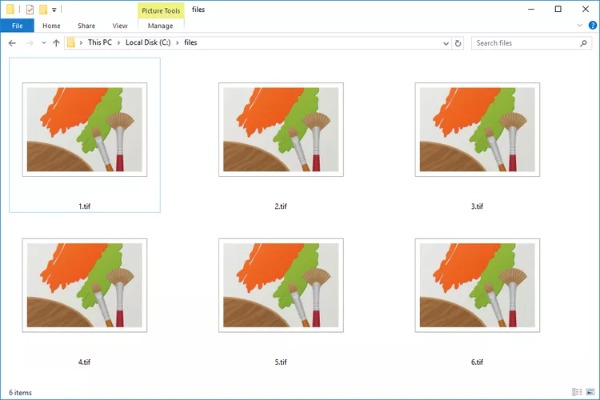
Was ist JPEG?
JPEG ist ein gängiges Bildformat, das mit Windows, Mac und anderen Plattformen kompatibel ist. Darüber hinaus handelt es sich auch um eine verlustbehaftete Komprimierungsmethode für digitale Bilder, insbesondere solche, die durch digitale Fotografie erzeugt werden. Sie können die Komprimierungsstufe anpassen und zwischen Speichergröße und Bildqualität wählen. JPEG kann eine Komprimierung von 10:1 nahezu ohne offensichtlichen Verlust der Bildqualität erreichen. Darüber hinaus sind JPEG-Bilddateien in der Regel klein und nehmen nicht zu viel Platz ein.
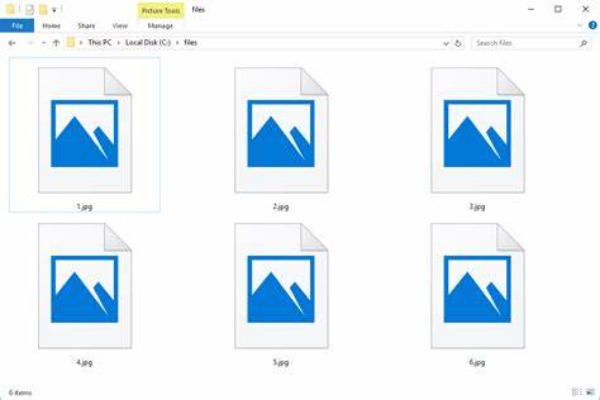
Was ist PNG?
PNG-Dateien sind portable Netzwerkgrafikdateien. Dieses Format verwendet verlustfreie Komprimierung. Screenshots werden auf einigen Betriebssystemen, wie z. B. macOS, Windows und Ubuntu, standardmäßig im PNG-Format gespeichert. Für Screenshots und Illustrationen empfiehlt sich das PNG-Format, für Fotos hingegen das JPEG/JPG-Format. Es ist mit den meisten Plattformen kompatibel, z. B. JPEG. Sie können PNG-Dateien mit jedem Browser oder Bildbearbeitungsprogramm öffnen. Wenn Sie einen transparenten Hintergrund für Ihr Bild erstellen möchten, Online-Hintergrundradierer ist notwendig.
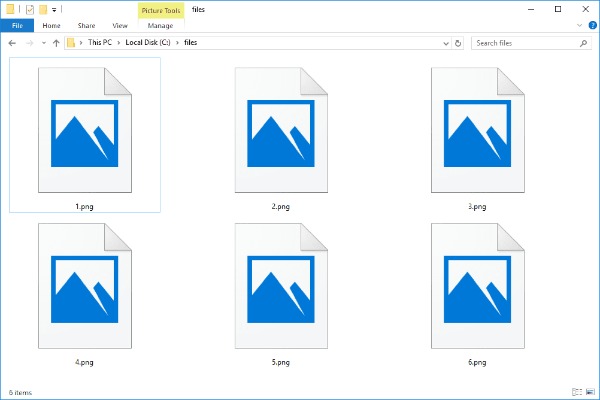
DNG vs. RAW vs. TIFF vs. JPEG vs. PNG: Welches ist besser
Jetzt haben Sie ein detailliertes Verständnis dieser Bildformate. DNG vs. RAW vs. TIFF vs. JPEG vs. PNG, welches Bildformat ist besser? Sie können sie hinsichtlich Kompatibilität, Dateigröße und Qualität vergleichen. Hier finden Sie eine Vergleichstabelle, damit Sie sehen können, welches das Beste ist.
| Bildformat | Kompatibilität | Dateigröße (im Beispiel 1920×1080) | Komprimierungsmodus |
| DNG | Höher als RAW/TIFF | 2,48 MB | Verlustfreie Kompression |
| ROH | Niedrig | 3,11 MB | Verlustfreie Kompression |
| TIFF | Niedrig | 2,59 MB | Verlustfreie Kompression |
| JPEG | Hoch | 423,41 KB | Verlustbehaftete Komprimierung |
| PNG | Hoch | 8,29 MB | Verlustfreie Kompression |
So konvertieren Sie DNG/RAW/TIFF in JPEG/PNG für hohe Kompatibilität
Wenn Sie DNG/RAW/TIFF für eine hohe Kompatibilität in JPEG oder PNG konvertieren möchten, AnyRec Kostenloser Online-Bildkonverter muss die erste Wahl sein, die Sie nicht verpassen sollten. Dieses hervorragende Online-Tool unterstützt die kostenlose Konvertierung Ihrer BMP-, DNG-, TIFF-, RAW-, WebP- und über 30 Bildformate in JPG, PNG und GIF. Darüber hinaus können Sie mehrere Dateien gleichzeitig ohne Wasserzeichen konvertieren. Erleben Sie gemeinsam die Hochgeschwindigkeitskonvertierung und laden Sie jetzt alle konvertierten Dateien mit einem Klick herunter!
- Konvertieren Sie DNG/RAW/TIFF problemlos online in JPEG oder PNG.
- Keine Wasserzeichen und Registrierung während der Konvertierung.
- Unterstützt die Stapelkonvertierung, um verschiedene Dateien gleichzeitig zu konvertieren.
- Kostenlose und sichere Konvertierung von Bilddateien in JPG/PNG/GIF mit hoher Qualität.
Schritt 1.Offen AnyRec Kostenloser Online-Bildkonverter in jedem Browser. Anschließend können Sie das Ausgabeformat auswählen, indem Sie die Option JPG aktivieren.
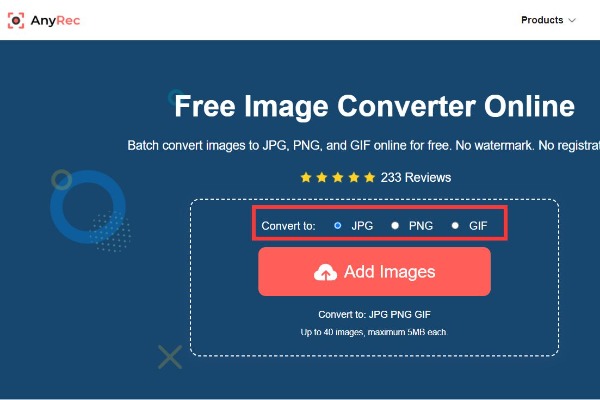
Schritt 2.Danach sollten Sie auf die Schaltfläche „Bilder hinzufügen“ klicken, um Ihre DNG/TIFF/RAW-Dateien zu importieren. Beachten Sie, dass Sie bis zu 40 Bilder hochladen können und jedes Bild 5 MB nicht überschreiten darf.
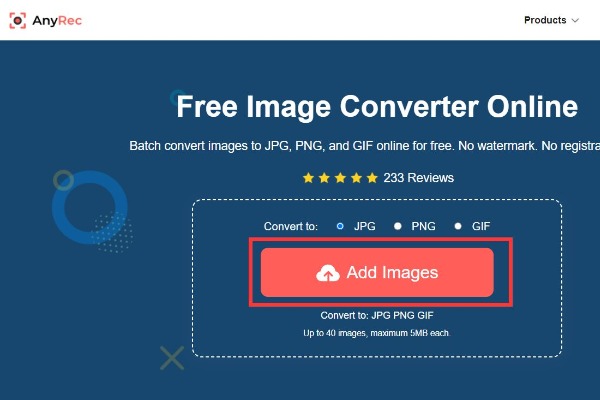
Schritt 3.Die Konvertierung startet automatisch nach dem Hochladen. Anschließend können Sie auf die Schaltfläche „Herunterladen“ klicken, um Ihre Datei zu speichern. Wenn Sie mehrere Dateien gleichzeitig konvertiert haben, können Sie auf die Schaltfläche „Alle herunterladen“ klicken, um alle Dateien zu speichern.
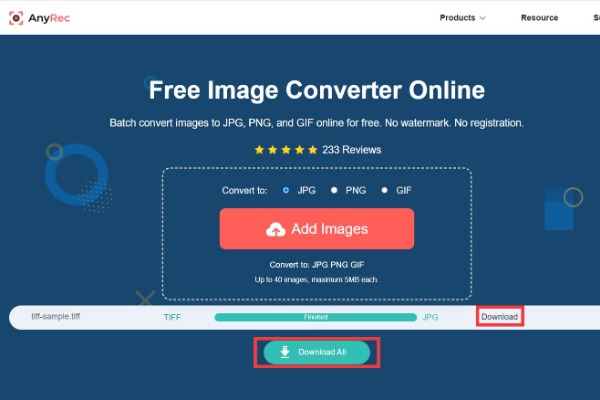
FAQs zu DNG vs. RAW vs. TIFF vs. JPEG vs. PNG
-
1. Welches bietet eine bessere Qualität: DNG, RAW, TIFF, JPEG oder PNG?
Unter diesen Bildformaten ist die von RAW bereitgestellte Bildqualität die höchste. Dabei handelt es sich um unkomprimierte und unverarbeitete Bilddaten, die von Digitalkameras oder Scannersensoren erfasst werden.
-
2. DNG vs. RAW vs. TIFF vs. JPEG vs. PNG, welches soll ich zum Konvertieren des Bildes wählen?
JPEG ist ein empfohlenes Konvertierungsformat zwischen DNG, RAW, TIFF, JPEG und PNG. Es ist mit den meisten Plattformen kompatibel und zeichnet sich durch eine geringe Dateigröße und hohe Qualität aus.
-
3. Welche Software kann Bilder im DNG-, TIFF- und RAW-Format direkt öffnen?
Für DNG können Sie Adobe Photoshop, Adobe Photoshop Lightroom und Photoshop Elements verwenden. Sie können Microsoft Photos, Adobe Photoshop und Apple Preview verwenden, um TIFF zu öffnen. Öffnen Sie RAW mit Adobe Photoshop oder Photoshop Elements.
Abschluss
Nachdem Sie die Unterschiede zwischen DNG, TIFF, RAW, JPEG und PNG verstanden haben, können Sie die beste Methode zum Konvertieren von Bildern ermitteln. Wenn Sie ein hervorragendes Werkzeug wie verwenden AnyRec Kostenloser Online-Bildkonverterist die Konvertierung von DNG/TIFF/RAW in JPG/PNG kein Problem. Mit dieser professionellen Lösung können Sie Bilder ohne Qualitätsverlust konvertieren. Öffnen Sie jetzt dieses Online-Tool und erleben Sie seine leistungsstarken Funktionen!



